Información General

Antes de mostrarte cómo activar suscripciones en YouTube, permítame obtener más información al respecto y brindarle más información sobre cómo funciona y qué requisitos deberá cumplir para ser elegible y poder usar esta función.
En primer lugar, las suscripciones en YouTube, como otras plataformas dedicadas a los creadores de contenido, como Twitch, te permiten apoyar a tus youtubers favoritos pagando una pequeña cantidad de dinero cada mes. Una vez firmado este acuerdo entre el usuario y el autor, este último ofrecerá a cambio, como agradecimiento por el apoyo recibido, Beneficios, o las ventajas que varían según el categoría de bonificación seleccionada: cuanto más alta sea la categoría, más beneficios se ofrecerán al espectador. Un ejemplo de estos beneficios es la capacidad de utilizar emojis especiales dentro del directo, o vista contenido especial disponible solo para los suscriptores del canal.
Obviamente, esta función no está disponible para todos desde el principio y antes de que pueda tener en sus manos la opción, hay varias requisitos que tu canal tendrá que satisfacer y sin el cual nunca podrás activar suscripciones en YouTube.
En primer lugar, deberá asegurarse de que la opción esté disponible y activa en su país de origen, lo cual puede verificar visitando la página correspondiente en el servicio de atención al cliente de Google. Una vez hecho esto, deberá asegurarse de que su canal tenga al menos 1.000 suscriptores, 4000 visualizaciones mensuales y que está registrado en el Programa de socios de YouTube. Para verificar este requisito, deberá iniciar sesión en el panel de YouTube Studio dedicado a monetización. Si ha alcanzado las estadísticas requeridas, podrá comenzar Solicitud de solicitud al programa de Asociación, que consta de tres fases, que se enumerarán en la página.
En la primera etapa, tendrás que aceptar los términos y condiciones de usohaciendo clic en el botón acepto una vez se le presentará el documento relacionado con este último. Una vez hecho esto, se le pedirá que crear y conectar una cuenta de Google Adsense, dedicada a administrar los ingresos obtenidos a través de videos. El procedimiento de registro requiere no solo hacer clic en el botón Regístrese en Google Adsense, pero también necesitará el contraseña de tu canal de YouTube para autorizar y confirmar todo.
Una vez que haya completado las dos primeras fases, la plataforma realizará una revisión automática de su solicitud. Si se acepta la solicitud, recibirá automáticamente un correo electrónico confirmando la aplicación exitosa del Programa de socios de YouTube.
En caso de que aún no haya alcanzado las estadísticas necesarias para participar en el programa, será recibido por dos contadores que mostrará el progreso de tu canal, invitándote a participar más en la creación de contenido y en la búsqueda de nuevos suscriptores.
A continuación, deberá confirmar que tiene una edad mínima de 18 años. Para obtener la confirmación de su edad, deberá conectarse a la página de privacidad de su cuenta de Google. Desde allí, haga clic en Informaciones personales y, posteriormente, en Cumpleaños. Una vez que haya identificado la fecha a cambiar, haga clic en Modificación y, una vez finalizado el trámite, haga clic en refrescar para confirmar
Por último, pero no menos importante, es necesario (si no imprescindible) que tu canal no lo tenga dentro videos inadecuados, ya sean videos musicales sujetos a reclamos por derechos de autor, no patrocinados o considerados ofensivos o relacionados con una audiencia más infantil. Para comprobar estos irregularidades, conectado de nuevo al panel de YouTube Studio y haga clic en el elemento Contenido. Dentro de esta página, se enumeran todos los videos subidos a su canal, marcados no solo por su nombre, fecha de carga, estado de visibilidad y recuento de vistas, me gusta y comentarios, sino también por una entrada llamada restricciones que tiene la tarea de notificar la presencia de contenido que no cumple con los estándares de derechos de autor y las pautas de YouTube. Al colocar el mouse en la columna dedicada a las restricciones, se le mostrará una descripción general rápida de las medidas tomadas por la plataforma, ofreciéndole también la posibilidad de ampliar la información haciendo clic en el elemento. Mostrar detalles.
Una vez que haya cumplido con todos los requisitos que le he enumerado, ¡enhorabuena! Está listo para activar las suscripciones dentro de su canal de YouTube, como se explica a continuación.
Cómo activar suscripciones en tu canal de YouTube

¡Finalmente estás ahí! Ha cumplido con todos los requisitos necesarios y está listo para activar suscripciones en su canal de YouTube. Anticipo que la operación se podrá realizar con total tranquilidad en PC a través de la página de YouTube Studio, la plataforma dedicada
a la gestión y análisis de las estadísticas, contenidos y opciones de monetización de su canal. Arriba teléfonos inteligentes y tabletas, por otro lado, la situación será un poco más engorrosa, pero llegaremos allí.
Desde PC

En primer lugar, asegúrese de haber iniciado sesión en YouTube y seleccionado el canal correcto haciendo clic en su icono avatar, en la parte superior derecha, y luego, si necesita cambiar de canal, en la opción Cambiar cuenta. Ahora, vuelva a hacer clic en su icono avatar pero esta vez selecciona el artículo Estudio de YouTube (fácilmente identificable gracias al icono de engranaje) en el menú que se abre.
De esta forma, entrará en la casa de Estudio de YouTube, caracterizado por su cuadro financiero. Dentro de esta página puedes administrar las acciones más comunes para tu canal, como subir un video, ver un breve resumen estadísticas del último mes, obtenga nuevas actualizaciones del personal del sitio o vea los últimos comentarios y suscripciones.
Ahora, seleccione el elemento monetización desde el menú de la izquierda y podrás gestionar no solo la monetización del canal, sino también las opciones relacionadas con suscripciones.

Una vez dentro de la sección de monetización, seleccione la pestaña Suscripciones, donde será recibido con un breve video introductorio que le mostrará las principales características de la función. Para iniciar el trámite necesario para activar las suscripciones, deberá hacer clic en el botón Comienzo que aparecerá en la sección Pase 1.
La primera fase se centra en crear al menos tres niveles de suscripción. Después de elegir un nombre y un precio para cada uno de estos niveles (que puede estar entre 3,99 y 99,99 euros), pincha sobre el elemento Seleccionar beneficio para indicar el tipo de beneficio que brindará a los suscriptores. Cuando esté satisfecho con los cambios, haga clic en el botón adelante para continuar e iniciar el siguiente paso.
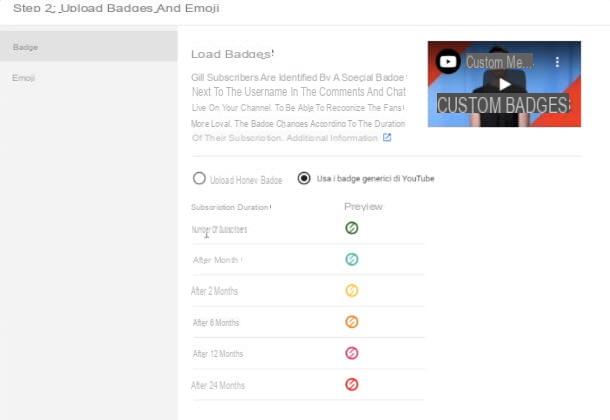
Una vez que se completa la oferta para su audiencia, es hora de crear distintivo ed emoji especial, capaz de identificar y recompensar a los usuarios que más han contribuido al crecimiento del canal. Para cargar sus imágenes, haga clic en el elemento dedicado a distintivo o ai emoji y, posteriormente, su Seleccionar imagen.
Antes de continuar, recuerde que YouTube aceptará imágenes con un tamaño mínimo de 32 × 32 píxeles. En cuanto a los formatos, sin embargo, el sistema admite GIF, PNG e JPEG y el peso máximo de 1MB. Además, en caso de que no pueda crear sus propias insignias personalizadas, puede hacer clic en Usa insignias genéricas de YouTube para configurar automáticamente insignias precargadas desde la plataforma. Una vez que esté satisfecho con sus cambios, haga clic en Ahorrar, para proceder.

Una vez que hayas llegado al tercer paso, tendrás que pensar en una forma de comunicar la apertura de suscripciones mensuales a tus escritos. Para ello, YouTube te ofrece la creación y posterior subida de un video introductorio en el que tendrás que explicar las características de esta función en poco más de dos minutos: qué es una suscripción, qué ofreces a tus suscriptores, enumerar los beneficios y precios de esta posibilidad y así sucesivamente.
Recuerde, sin embargo, que para ser válido, el video no debe estar destinado a niños, tendrá que dirigirse a un tema genérico, no tendrás que usar material con derechos de autor y tendrá que ser visible públicamente. También deberá cargar uno posterior. anuncio de video donde notificarás a tus seguidores de la apertura real del servicio. Una vez subidos, seleccione los videos que considere oportunos en esta etapa haciendo clic en el botón Seleccionar video y, posteriormente, en adelante, para pasar a la etapa final del procedimiento.
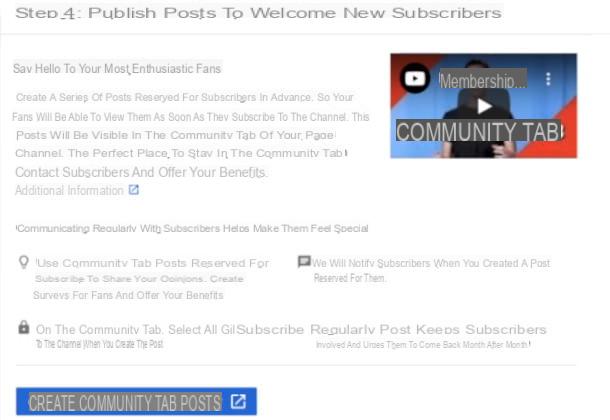
En el último paso, YouTube le pide que organice una serie de mensaje de bienvenida para todos los usuarios que comenzarán a suscribirse a su canal. De esta manera, no solo puede mantener a sus usuarios actualizados sobre la producción de su contenido, sino también crear un lugar de discusión donde sus fanáticos interactuarán entre sí.
Para crear esta publicación, todo lo que tienes que hacer es hacer clic en el botón Crear publicaciones en la pestaña Comunidad, abriendo así la sección homónima. Una vez que haya escrito su publicación de bienvenida, seleccione la opción Todos los suscriptores del canal para que esa publicación sea visible solo para los suscriptores y completa
la operación haciendo clic en Público.
Una vez que haya completado los cuatro pasos, haga clic en el botón Comienzo, para dar por terminada la activación de la suscripción.
Una vez activada la suscripción mensual y por tanto la posibilidad de ganar dinero gracias a las aportaciones de los socios, las ganancias registradas se depositarán en la cuenta Google Adsense indicado al activar las suscripciones.
En caso de que aún no lo haya hecho, inicie sesión en su perfil de Adsense y haga clic en la opción pagos, A continuación, Gestión de métodos de pago y, finalmente, en Agregar forma de pago. Una vez que haya configurado los datos de su cuenta bancaria, haga clic en el elemento Establecer como su método de pago principal y luego en el botón Ahorrar, para completar el trámite y tener una cuenta dedicada a los pagos.
De esta forma, cada mes las ganancias obtenidas a través de las suscripciones se ingresarán automáticamente en su cuenta, siempre que alcance el umbral mínimo de 70 euros. Obviamente, dependiendo del país de residencia, cualquier tasaciones del caso. Si está interesado en el tema y le gustaría aprender más, lo remito a mi guía sobre cómo ganar dinero con Adsense.
Desde teléfonos inteligentes y tabletas
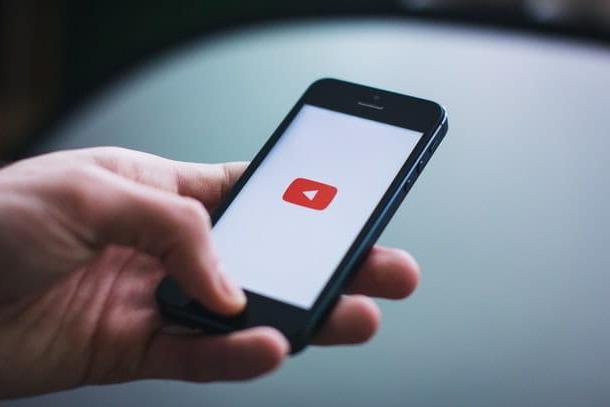
Como se mencionó anteriormente, a diferencia de la plataforma de PC, activar las suscripciones de YouTube en teléfonos inteligentes y tabletas no es un proceso fácil. A pesar de la aplicación de Estudio de YouTube está disponible tanto en Android como en iOS / iPadOS, en ninguna versión es posible cambiar las opciones de
monetización.
Por el momento, de hecho, para activar la función utilizando las principales plataformas portátiles es necesario conectarse a la página principal de YouTube Studio desde la suya. cada navegador, luego repita los mismos pasos descritos anteriormente para la PC.
Recomiendo, incluso si aparentemente es más cómodo de usar, evitar el uso de aplicaciones o sitios de terceros (es decir, no conectados a las plataformas oficiales de Google) que podrían permitirle una activación más fácil de las suscripciones móviles, ya que podrían usar sus datos confidenciales. sin tu permiso.
Cómo suscribirse a un canal de YouTube
En las líneas anteriores te mostré cómo activar las suscripciones para tu canal de YouTube, pero ¿qué deberías hacer en su lugar? Si estás buscando una manera de suscríbete a un canal de YouTube otros, sigan leyendo: todo se explica a continuación.
Desde PC

Suscríbete a un canal de YouTube desde tu PC es muy sencillo y nada diferente a cualquier alquiler o compra dentro de los demás servicios gestionados por Google, como la Google Play Store para Android.
Una vez alcanzado el canales al que desea suscribirse, haga clic en el botón suscribir para que aparezca la pantalla dedicada a seleccionar el nivel y precio de su contribución. Luego confirme la operación haciendo clic en el botón nuevamente suscribir. Una vez hecho esto, la pantalla lo invitará a seleccionar un método de pago, o agregar uno nuevo eligiendo si usar su crédito de Google Play, su cuenta de PayPal o su tarjeta de crédito. Finalmente, haga clic en el botón comprar, para finalizar la operación.
Una vez finalizado el trámite, el sistema renovará automáticamente los pagos subsiguientes todos los meses a partir del día del primer pago. En caso de que desee dejar de suscribirse a un canal, todo lo que tiene que hacer es conectarse a la página dedicada a las suscripciones de YouTube, seleccione el elemento Gestión de la Suscripción y haga clic en la opción inhabilitar. A A continuación, se le pedirá que seleccione una motivación detrás de la cancelación, y luego confirme todo haciendo clic en el elemento Si, borrar.
Desde teléfonos inteligentes y tabletas

A diferencia de la activación de suscripciones, suscribirse a un canal de YouTube desde teléfonos inteligentes y tabletas es tan simple como idéntico al procedimiento presente en una PC. Siempre que, por supuesto, haya instalado la aplicación de YouTube para Android o iOS / iPadOS en su dispositivo.
Una vez que haya encontrado y abierto el canales al que desea suscribirse, presione el botón suscribir y luego seleccione el nivel quieres suscribirte. Una vez hecho esto, será transportado al pago, donde en Android puede usar su crédito de Google Play Store, su cuenta de PayPal o su tarjeta de crédito para completar la compra, mientras que en iOS / iPadOS pasará por el sistema de suscripción de la aplicación. Tienda.
Para cancelar o suspender una suscripción, en su lugar, vaya a pantalla principal aplicación y presione el icono de su perfil para abrir el menú dedicado a Configuraciones de la cuenta. Una vez hecho esto, haga clic en Compras y suscripciones, para acceder a la sección dedicada a la gestión de pagos. Luego busque la suscripción que desea cancelar o suspender y haga clic en inhabilitar. Proporcionar uno motivación detrás de la cancelación y finalmente finaliza la operación presionando en Si, borrar. En iOS / iPadOS puede ver sus suscripciones yendo al menú Configuración> [tu nombre]> Suscripciones
Cómo activar suscripciones en YouTube

























